如何在 Windows 11 [所有版本] 上更新 Minecraft
![如何在 Windows 11 [所有版本] 上更新 Minecraft](https://cdn.thewindowsclub.blog/wp-content/uploads/2023/04/how-to-update-minecraft-on-windows-11-640x375.webp)
Minecraft 是一款流行的視頻遊戲,許多人認為它是終極沙盒遊戲。玩家進入一個虛擬領域,在那裡他們使用積木和其他資源來創造他們想像的世界。
遊戲中有大量的靈活性,因為它帶有零指令或目標。玩家可以隨心所欲地建造和探索。它在成人和兒童中都非常受歡迎,可以在從智能手機到遊戲機和 PC 的大量設備上玩。
該遊戲有兩個不同的版本:Minecraft Bedrock 和 Java 版。
Bedrock 和 Java 版本之間有什麼區別?
在內容方面,Bedrock 和 Java 大部分相同,但兩者之間存在一些明顯差異。
Minecraft Java 是 2009 年問世的原始版本,只能在 PC 上運行。此版本的玩家只能與其他 Java 玩家一起玩。未啟用與其他平台的交叉播放。這個版本的玩家可以自定義他們的皮膚,添加模組,並可以使用專家模式和旁觀者模式。
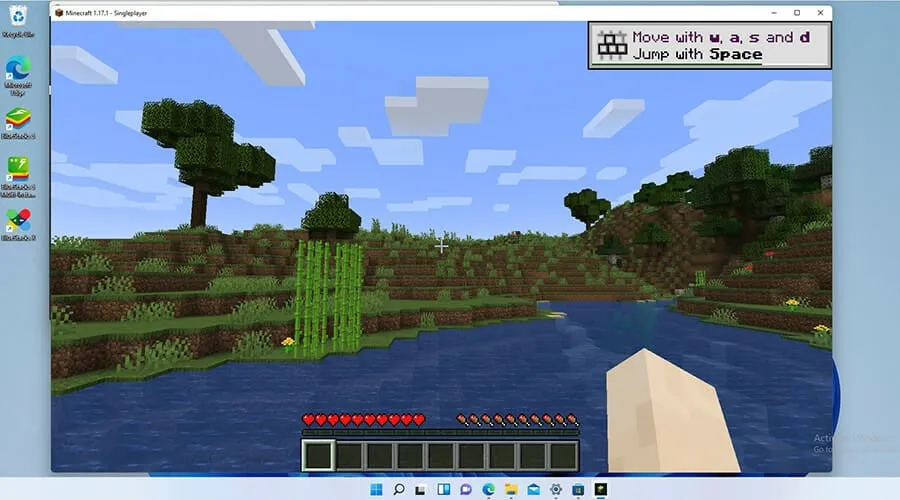
Minecraft Bedrock,也稱為 Minecraft for Windows 10,是您在控制台和移動平台上看到的版本以及 PC 版本。它於 2017 年問世,將當時的九個主要平台引入基岩引擎,以創建一個獨特的社區。
此版本還包括一個市場和家長控制,但它確實缺少硬核和旁觀者模式,並且不允許修改。
Bedrock 已移植到 Windows 11,但目前尚不清楚微軟或遊戲開發商 Mojang 是否會創建一個特殊的 Windows 11 遊戲版本或保持原樣。
隨著時間的推移,Mojang 為遊戲添加了新的內容和功能,並修復了錯誤。這些修復提高了遊戲的穩定性和性能,因此有必要保持遊戲更新。
通常,遊戲會自動更新,但有時自動更新會因某種原因而不起作用。本指南將向您展示如何手動更新多個版本的 Minecraft。它還將向您展示如何重新安裝 Minecraft 作為解決任何問題的最後努力。
如何在 Windows 11 上更新我的世界?
更新 Minecraft 基岩版
如果您想享受 Minecraft 中的一些新功能,我們將向您展示如何通過以下快速步驟將 Minecraft Bedrock 更新到 1.19.10:
1.雙擊任務欄上的商店圖標打開Microsoft Store 。
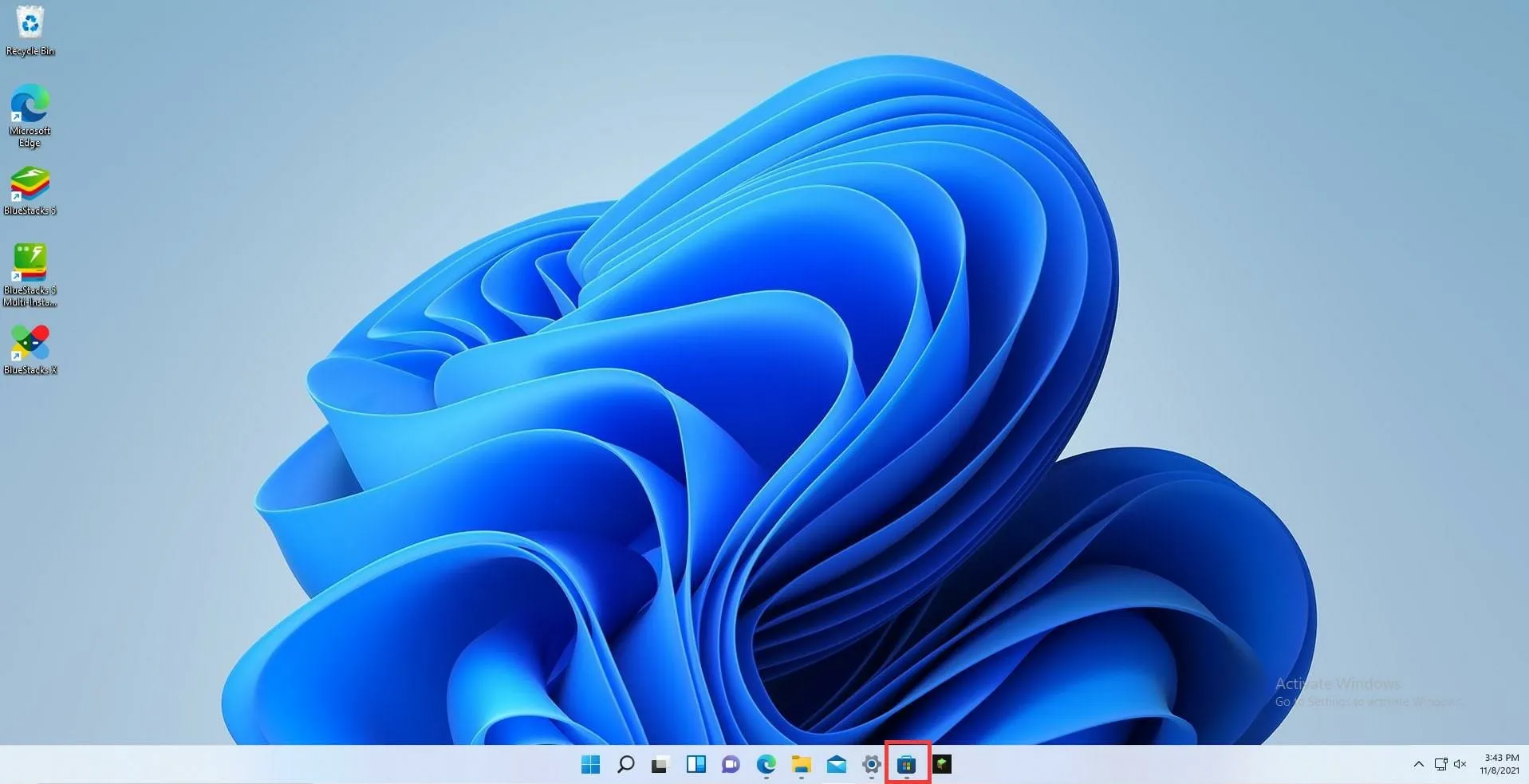
2. 在Microsoft Store應用程序中,單擊窗口左下角的“庫”按鈕。
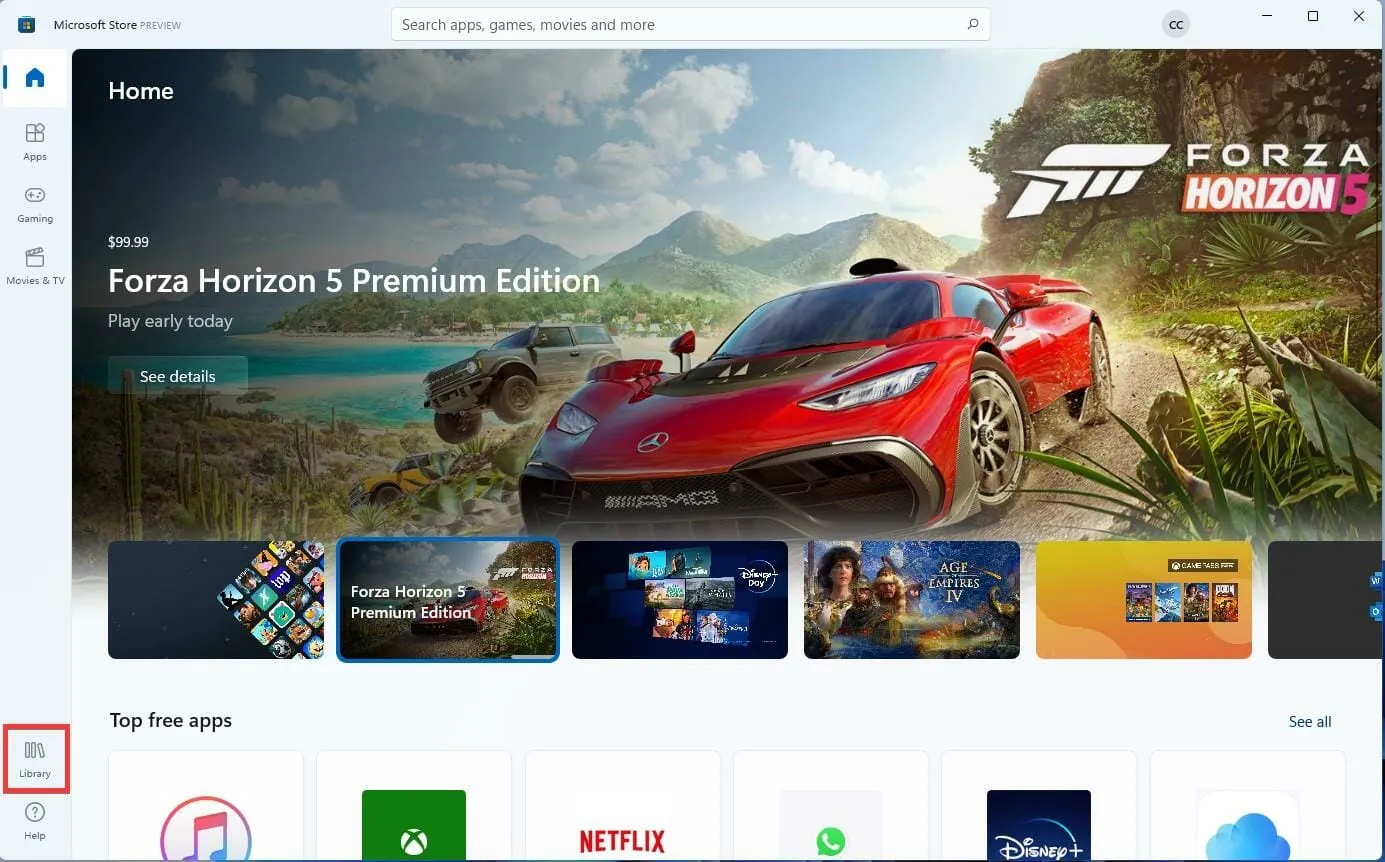
3. 在“庫”頁面上,單擊右上角的“獲取更新”按鈕。
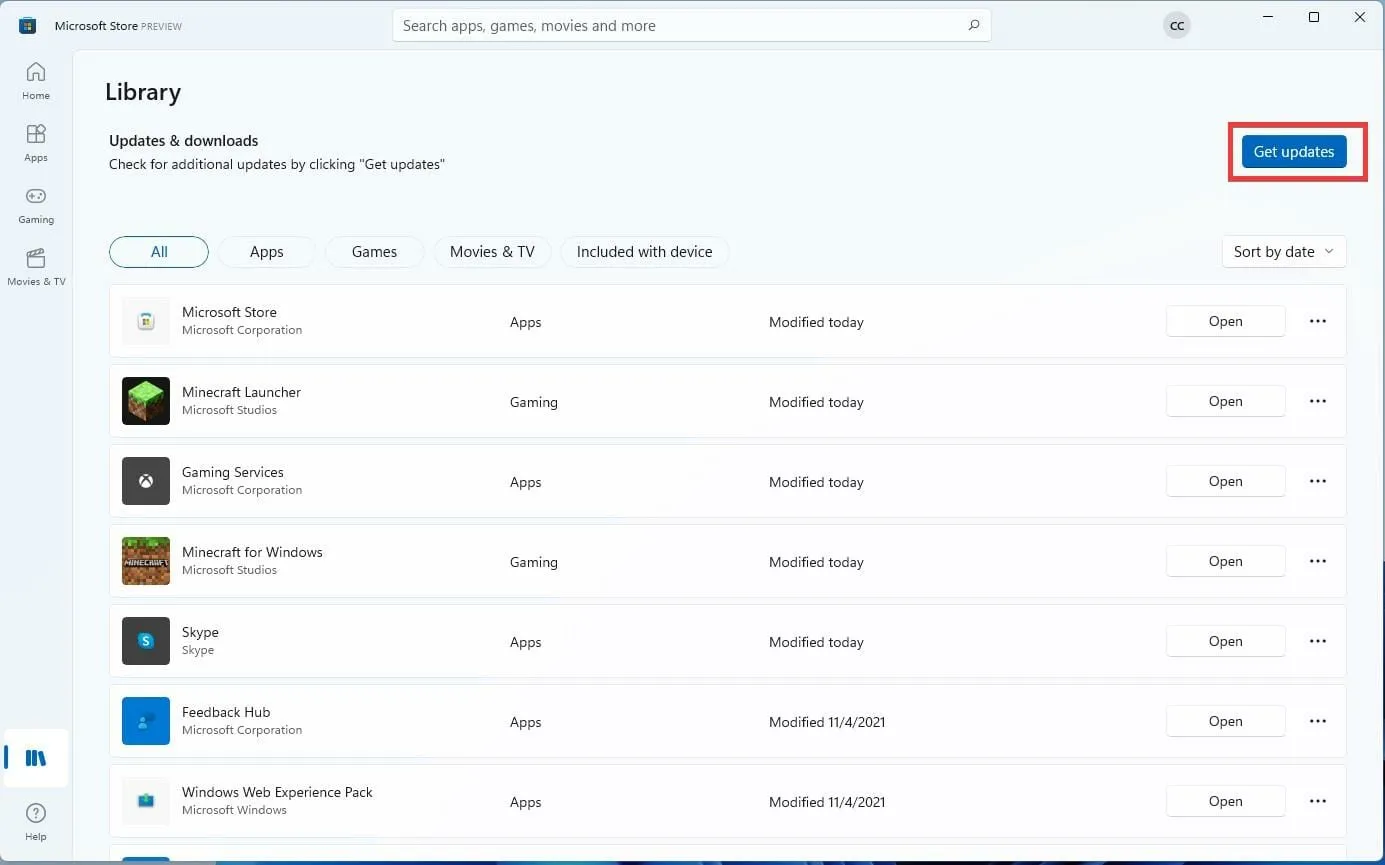
4. 如果發現任何新更新,Microsoft Store將自動下載並安裝它們。
5. 如果發現錯誤,您將需要重置Microsoft Store應用程序。
6. 要重置Microsoft Store應用程序,請單擊任務欄上的放大鏡圖標。
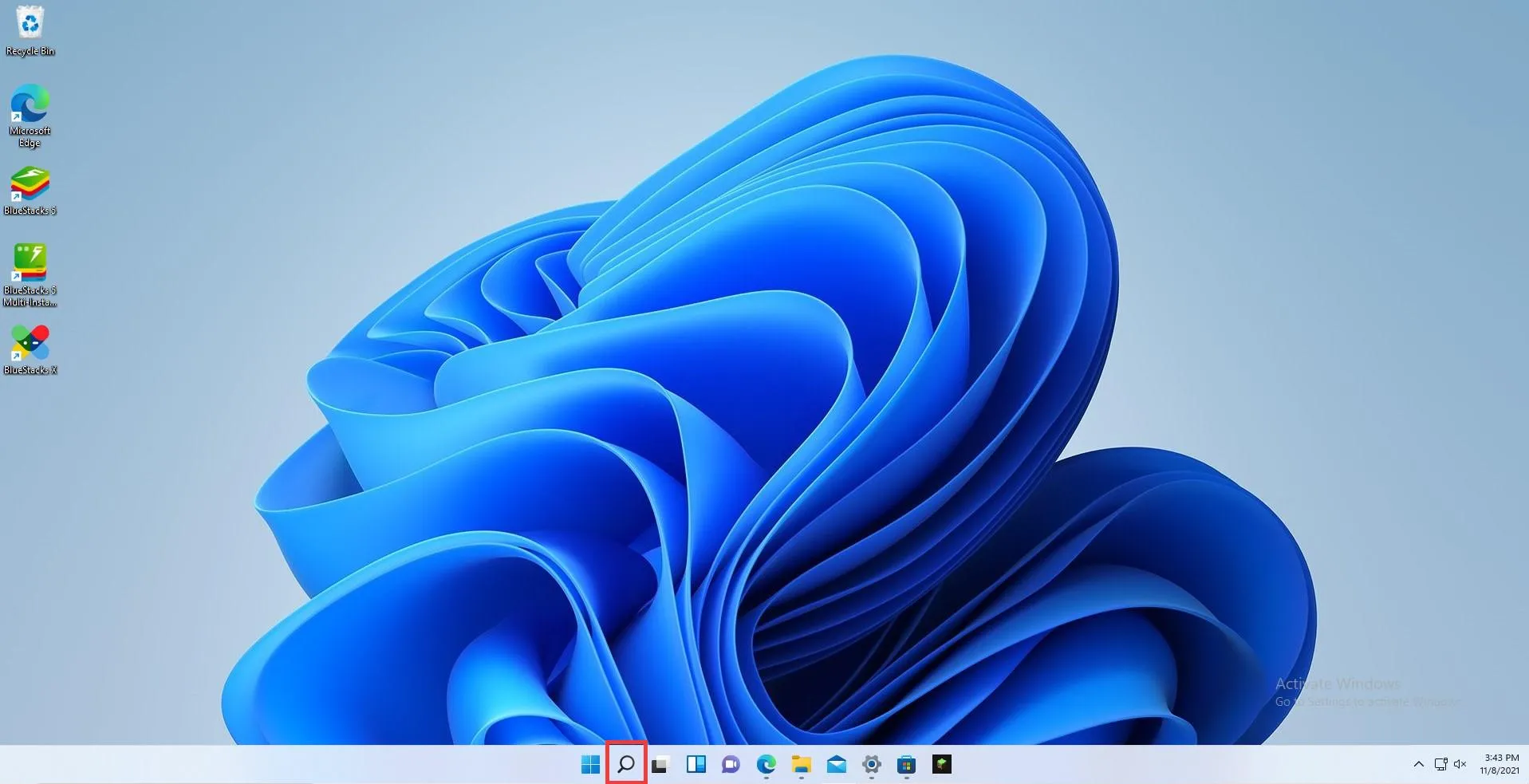
7. 單擊設置圖標。
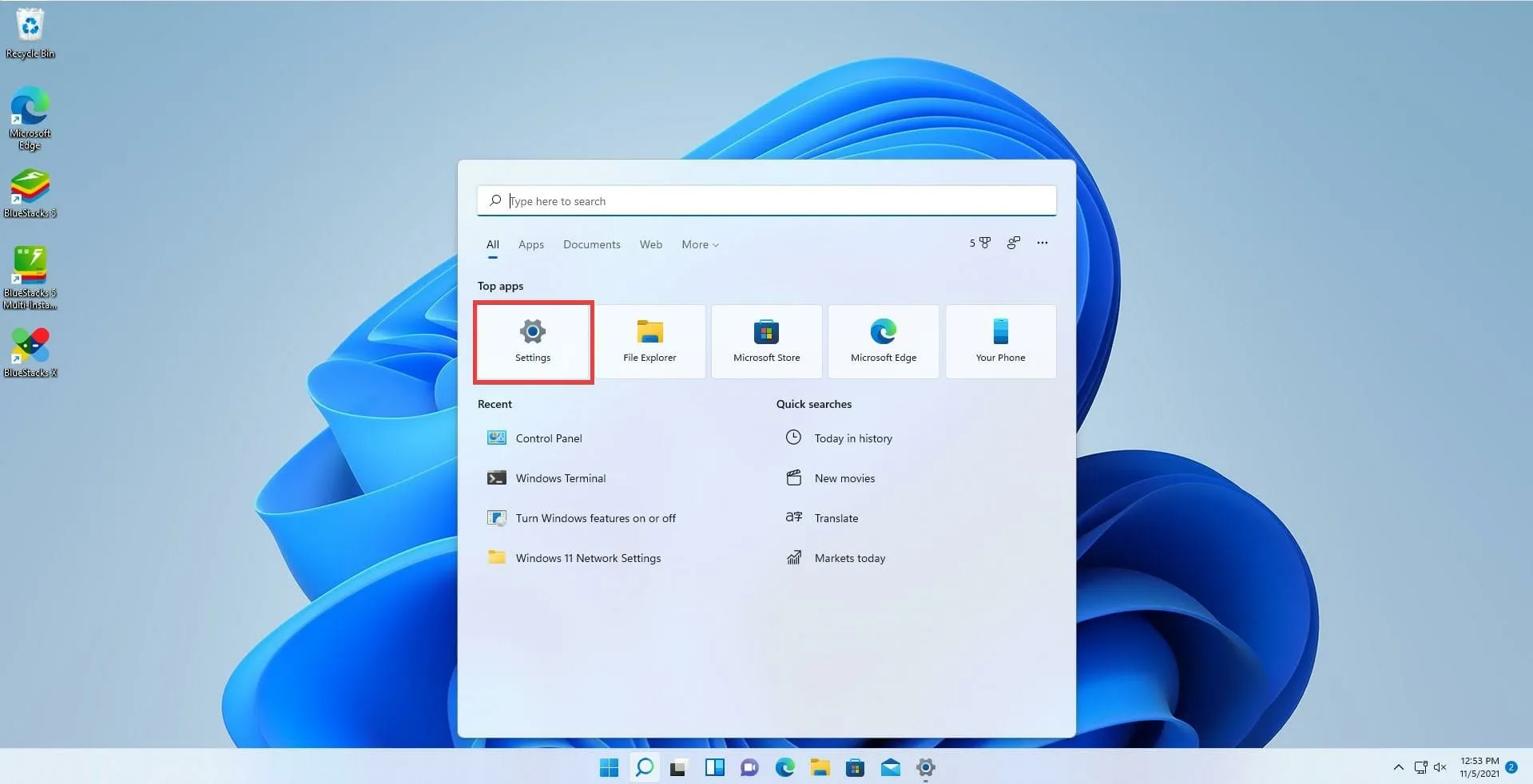
8. 單擊應用程序選項卡。
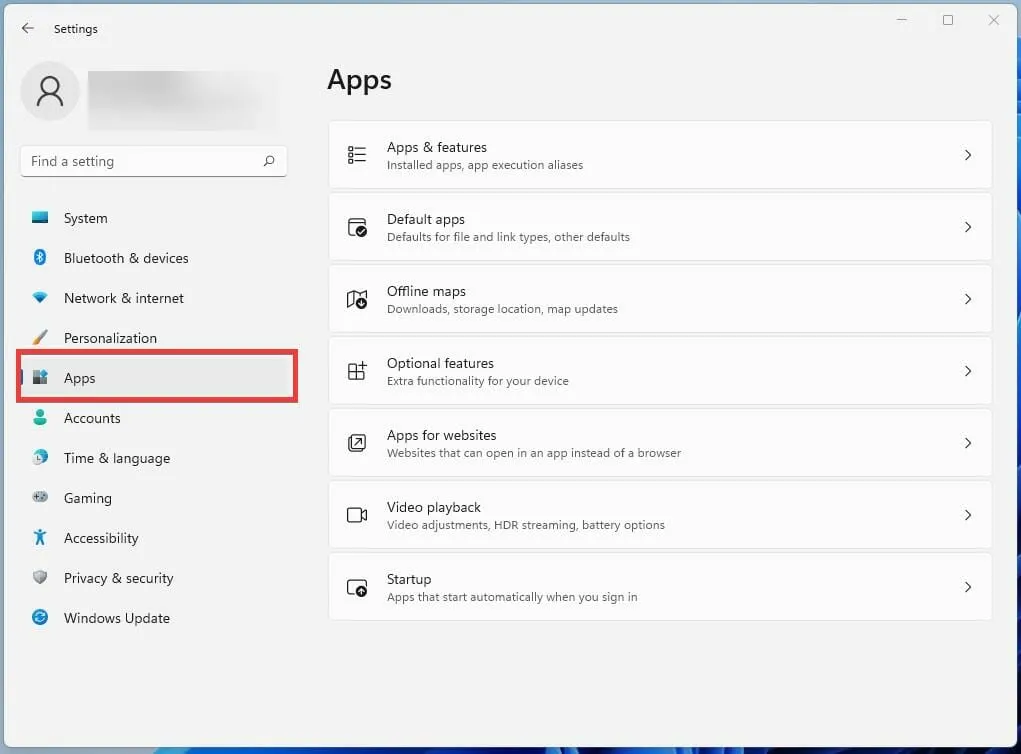
9. 向下滾動,直到找到列出的Microsoft Store應用程序。
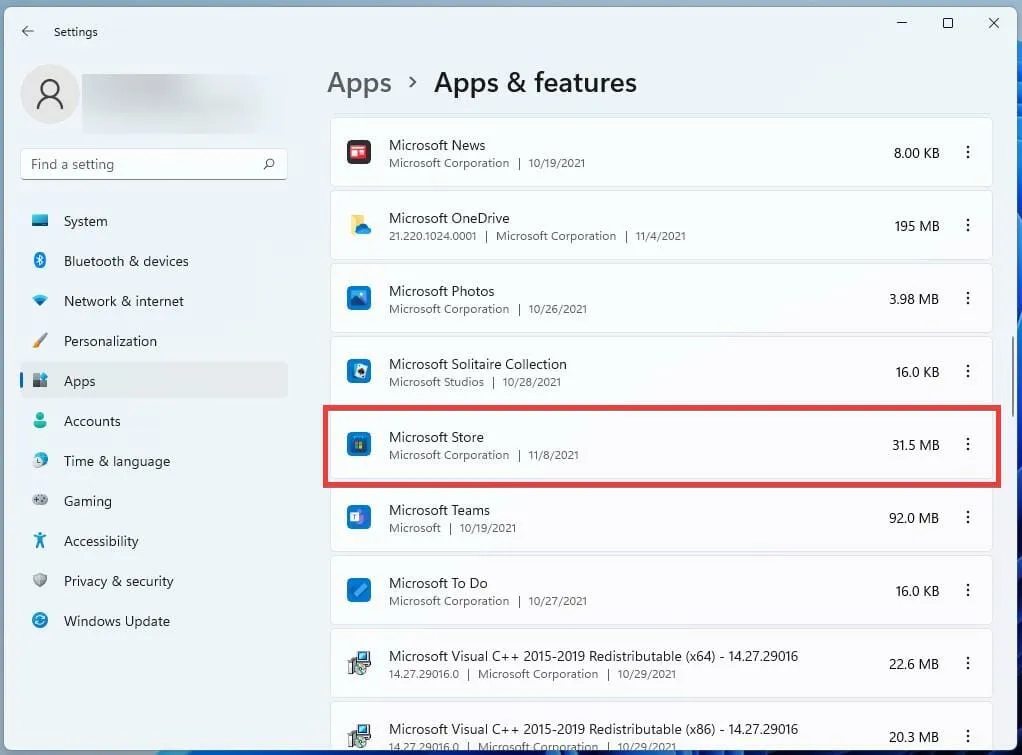
10. 單擊Microsoft Store旁邊的三個點。
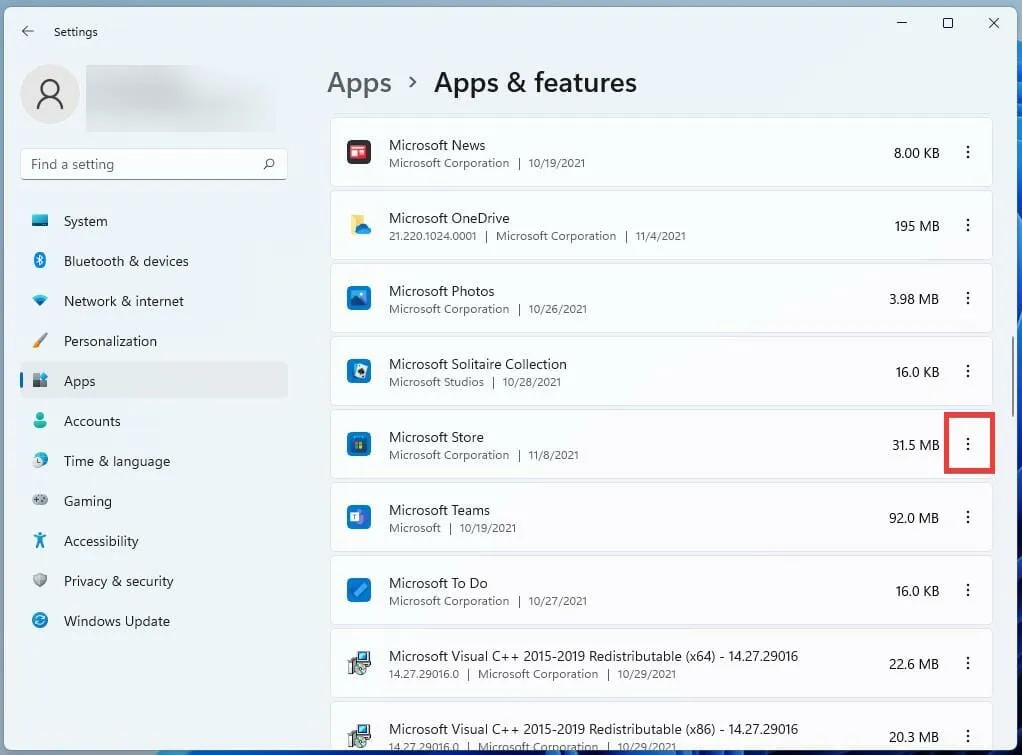
11. 在出現的小窗口中,點擊高級選項。
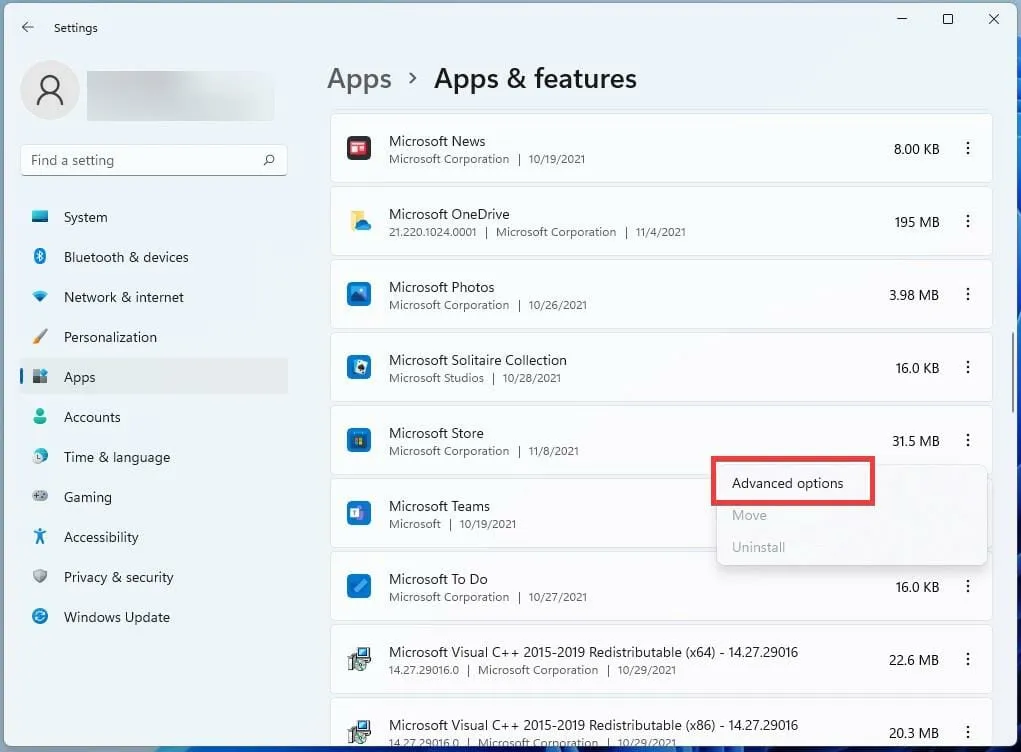
12. 在下一個窗口中,向下滾動到重置選項。
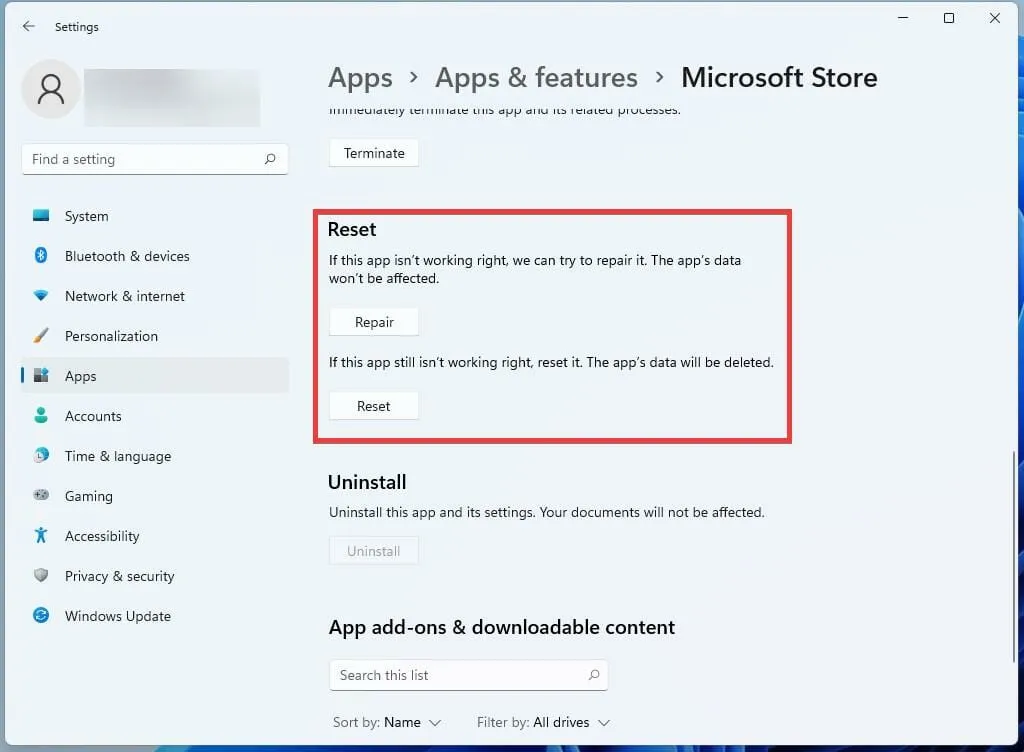
13. 單擊重置按鈕修復所有錯誤。
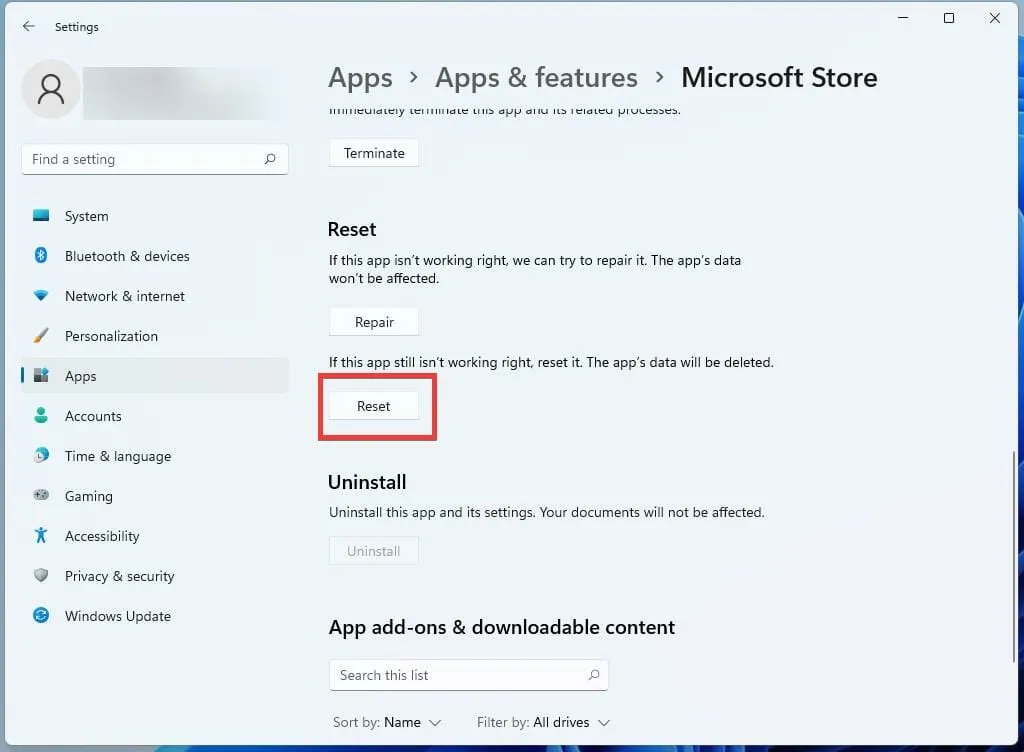
啟用自動更新
- 在 Microsoft Store 應用中,單擊右上角的個人資料頁面。
- 選擇應用程序設置。
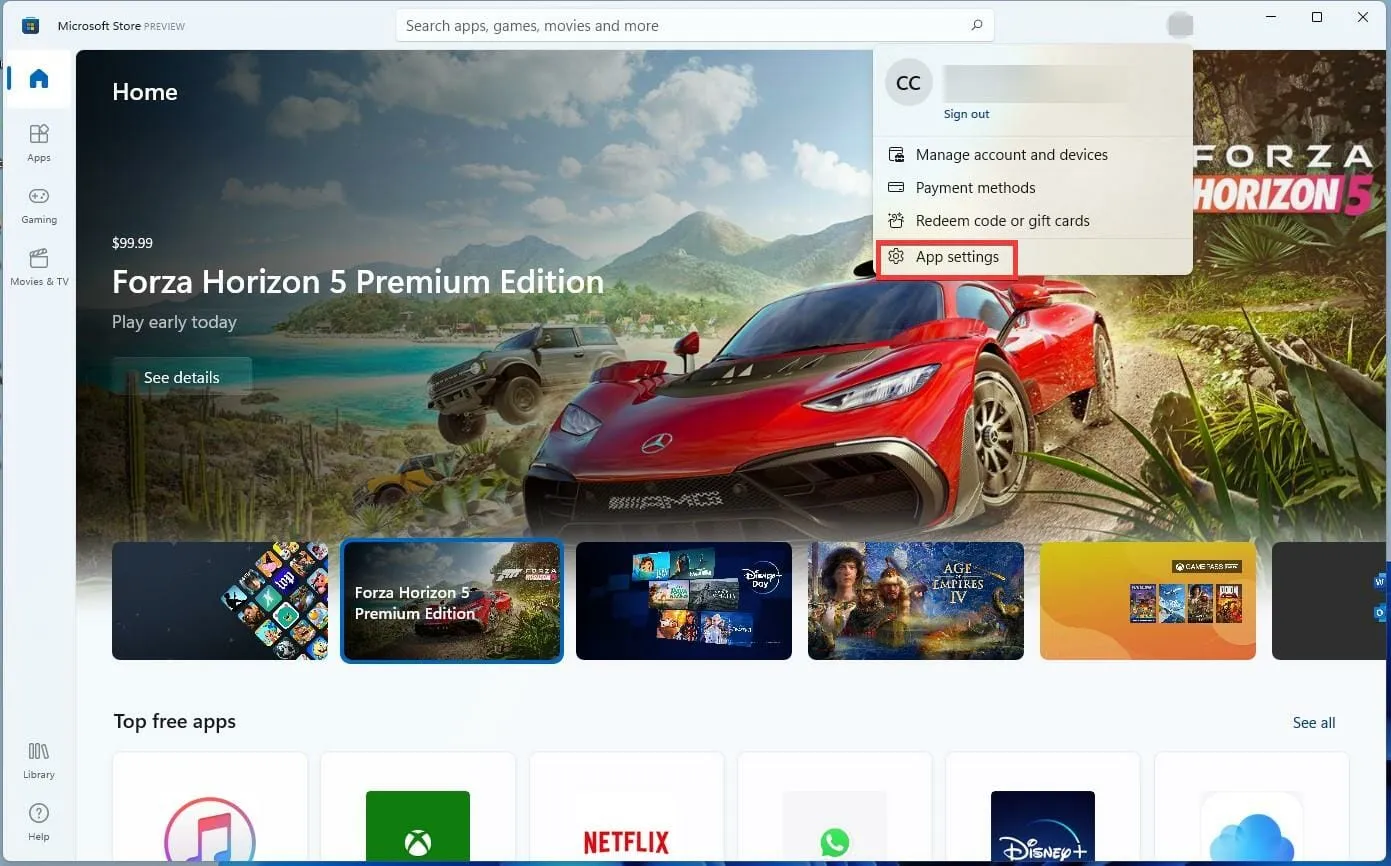
- 通過單擊選項卡旁邊的切換按鈕打開應用程序更新。
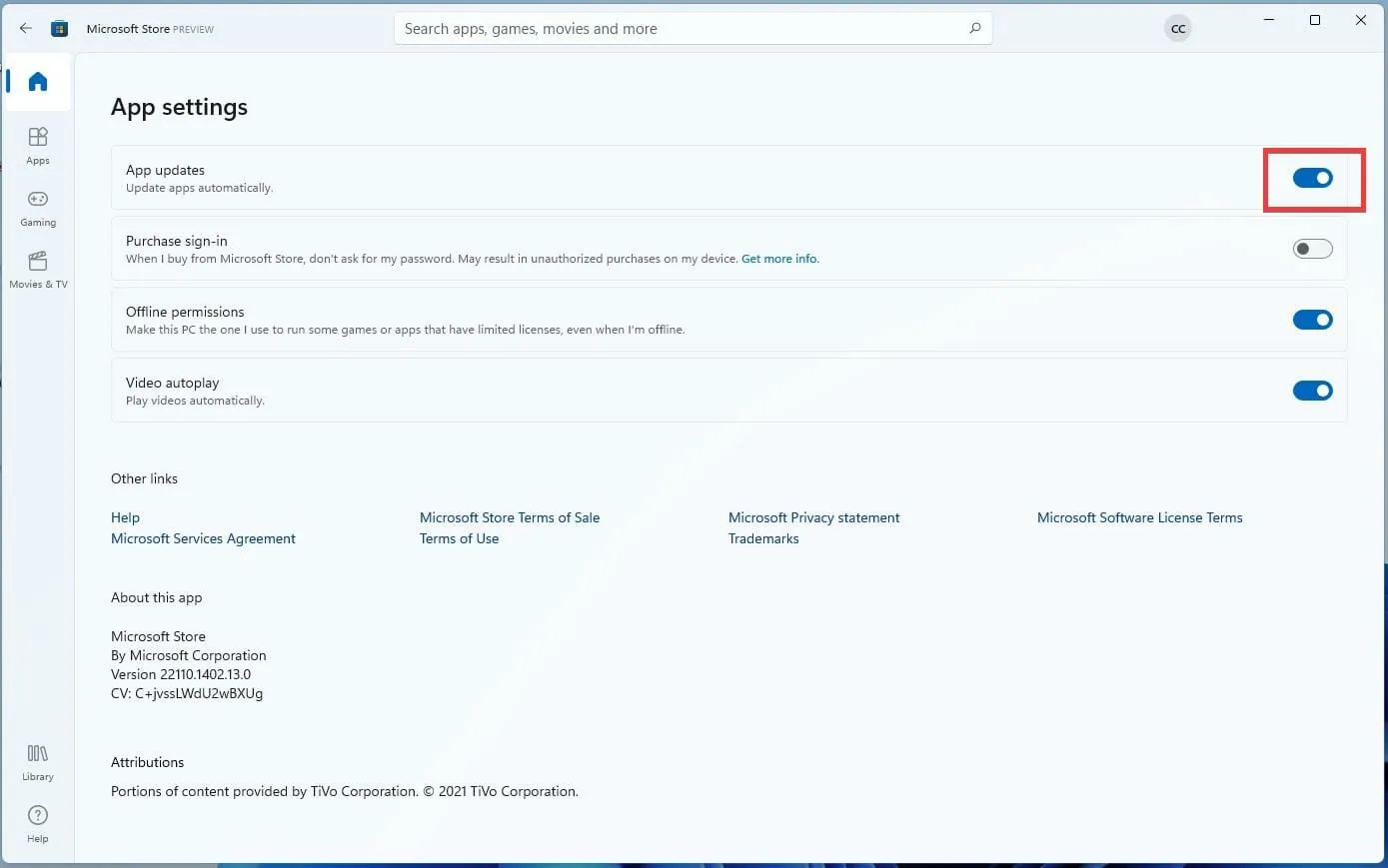
重新安裝 Minecraft 基岩版
- 單擊任務欄上的放大鏡圖標。
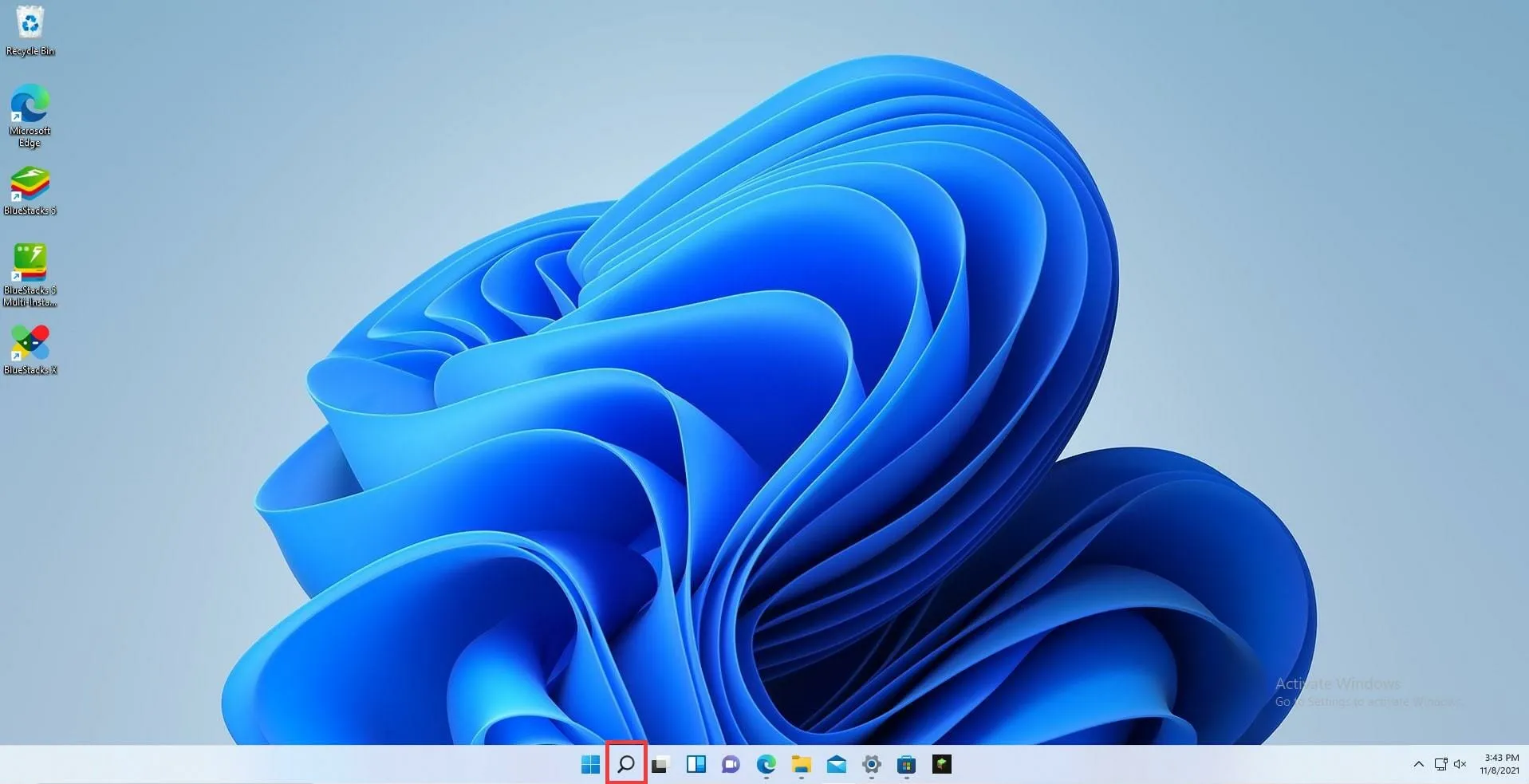
- 單擊“設置”圖標將其打開。
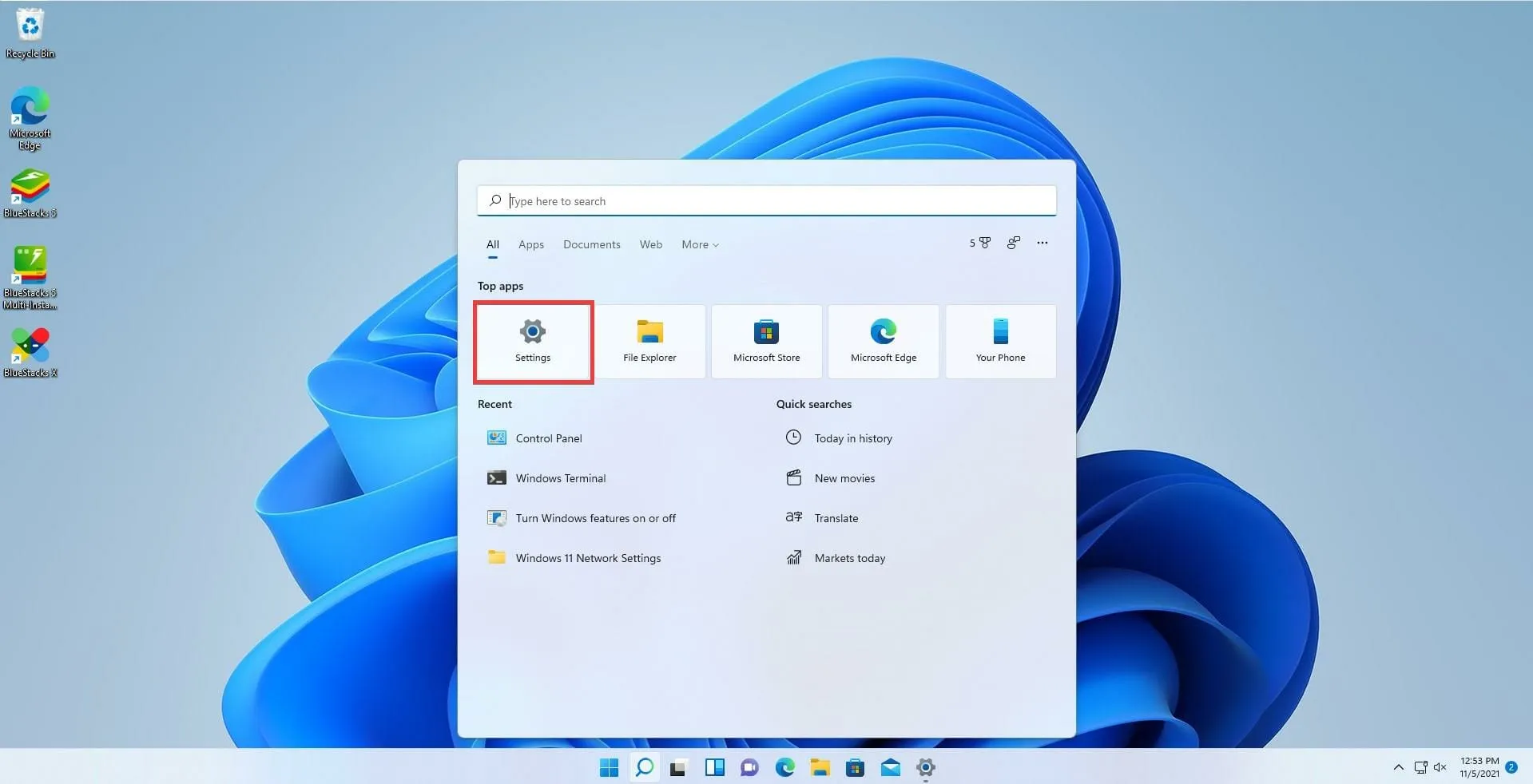
- 單擊應用程序選項卡。
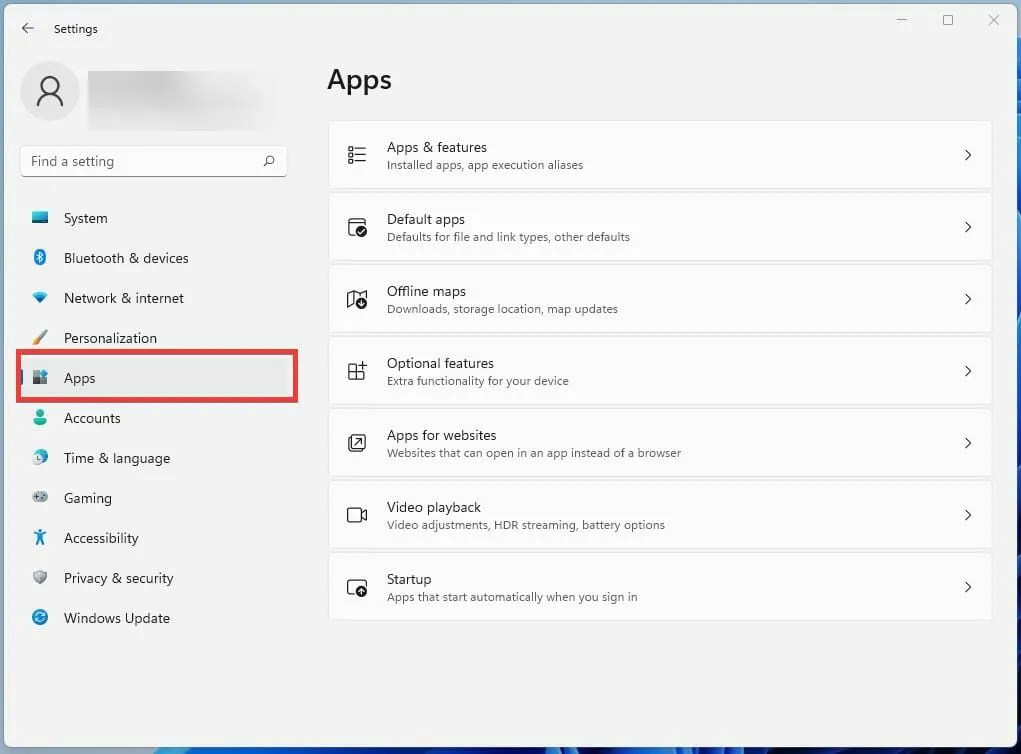
- 在此新選項卡中,單擊右側的應用程序和功能。
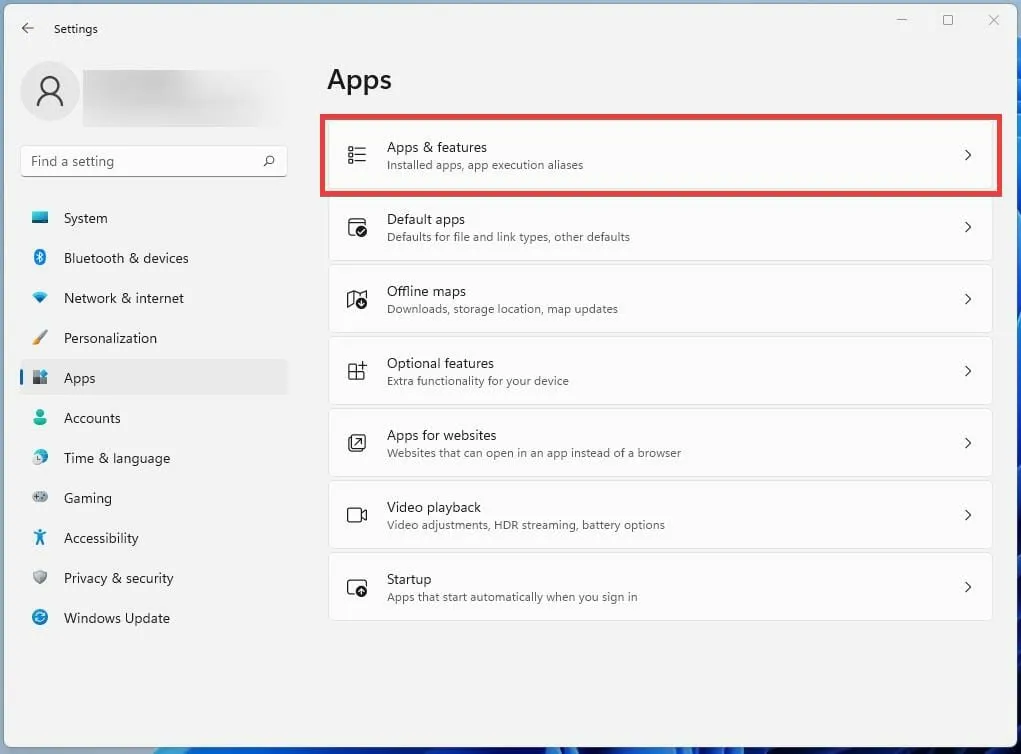
- 向下滾動,直到找到列出的 Minecraft 應用程序。

- 單擊 Minecraft 旁邊的三個點。
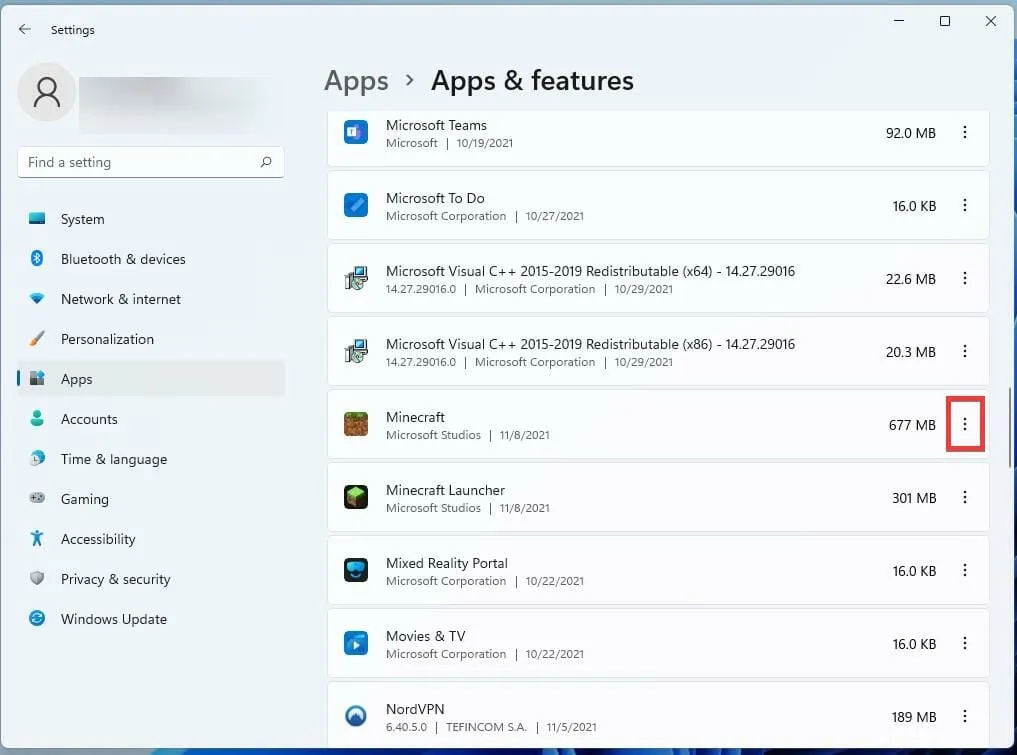
- 在出現的小窗口中,單擊“卸載”以刪除遊戲。
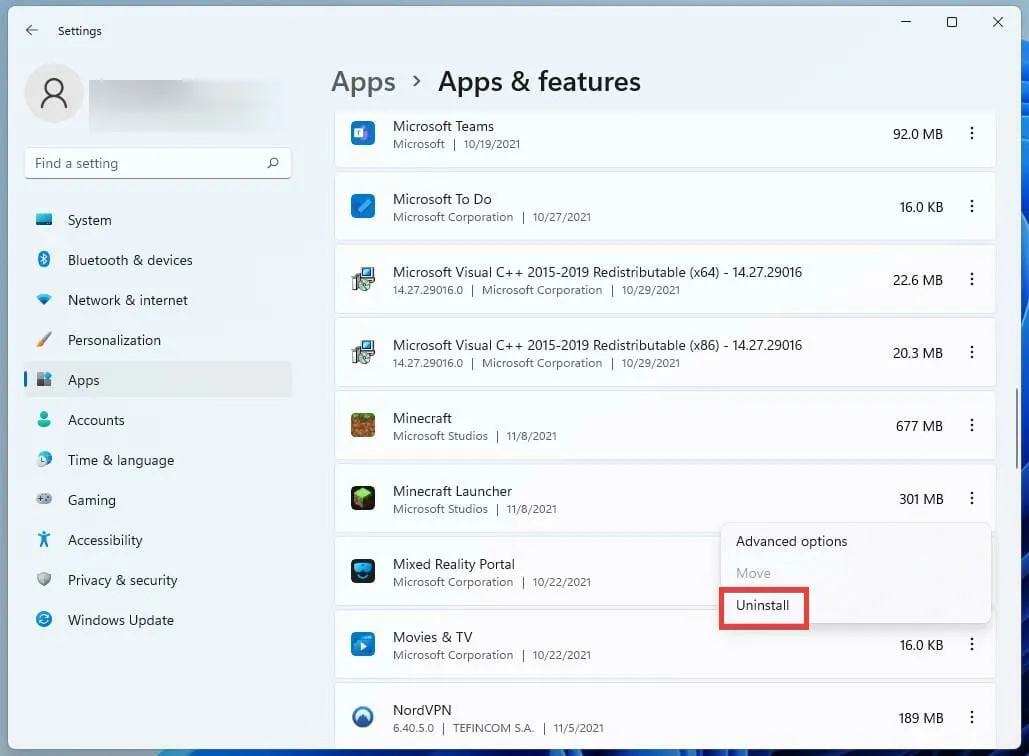
- 卸載遊戲後,單擊主頁圖標重新啟動計算機。
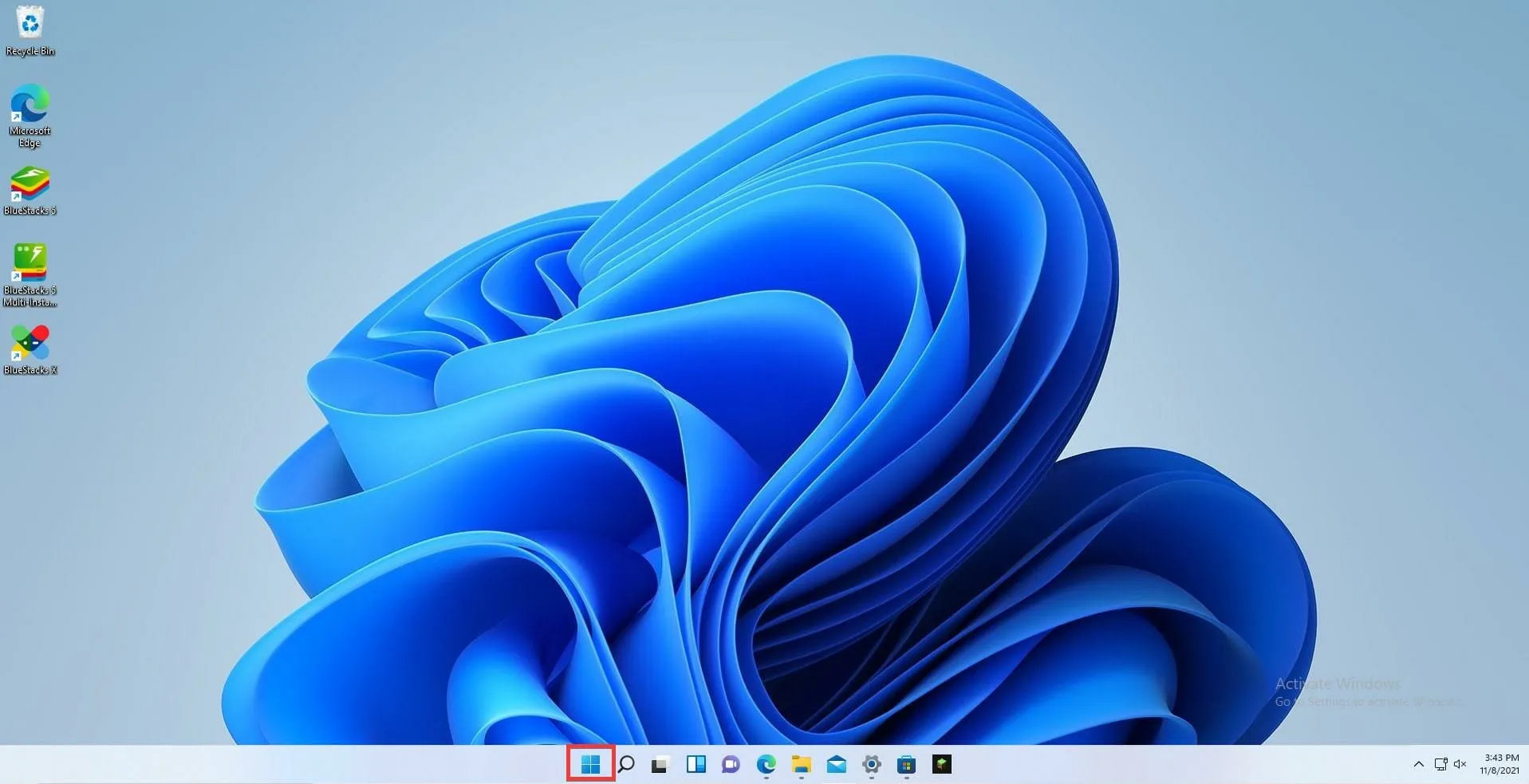
- 單擊電源按鈕,然後單擊重新啟動。
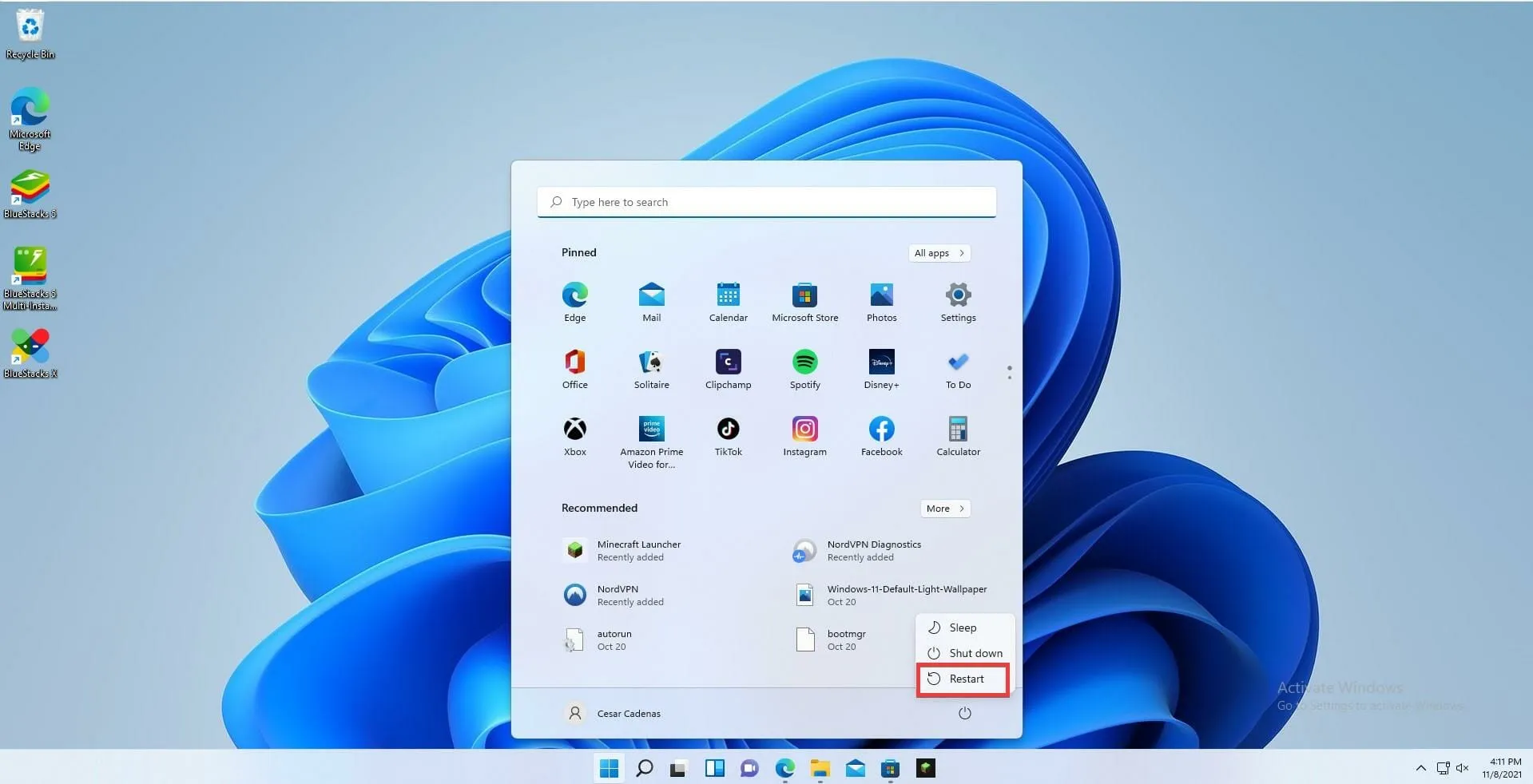
- 計算機完成重啟後,轉到 Microsoft Store 並再次安裝 Minecraft。
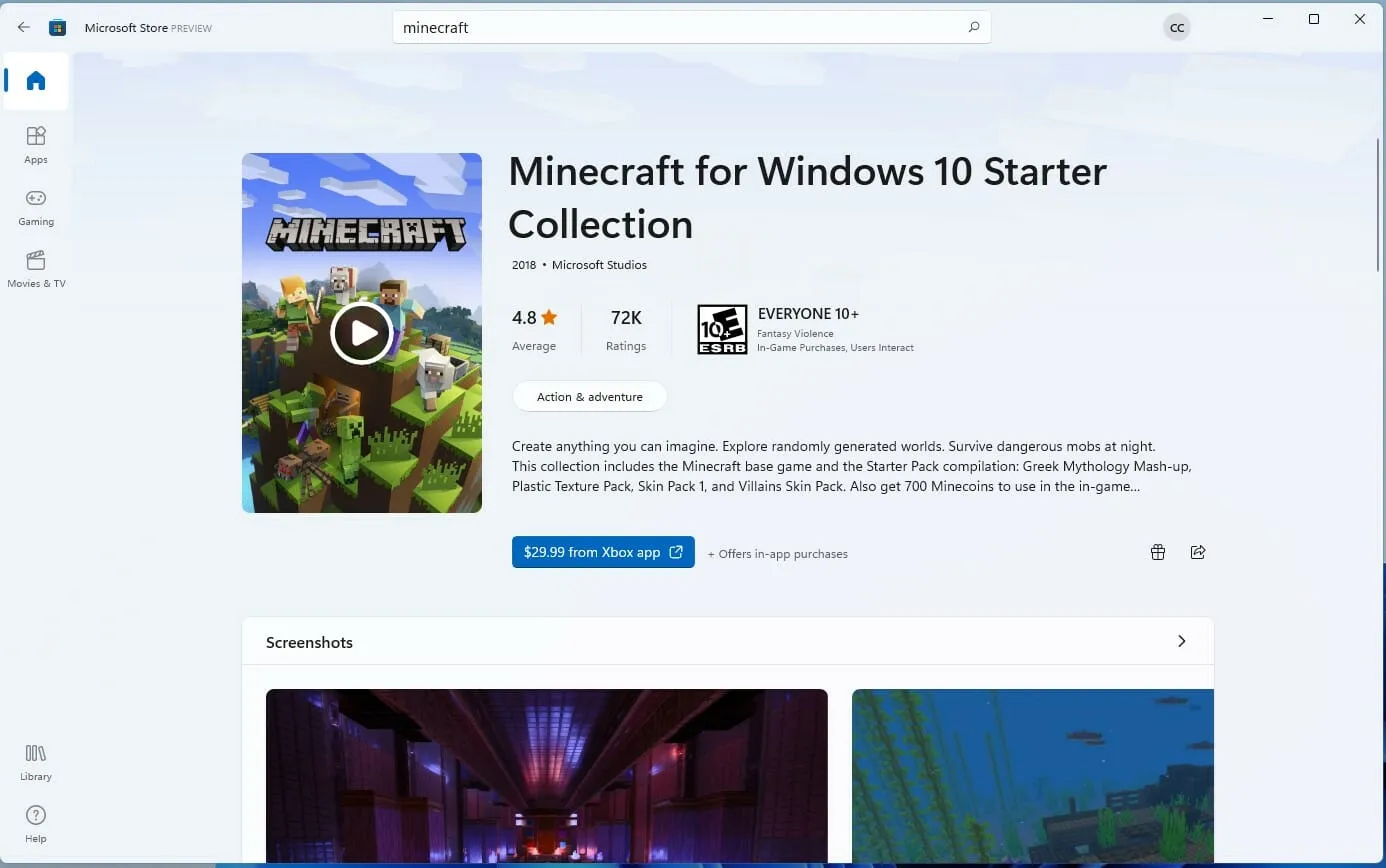
- 如果您已經為遊戲付費,許可證將自動讓您使用您的帳戶登錄遊戲。
更新 Minecraft Java 版
- 單擊任務欄圖標打開 Minecraft Launcher。
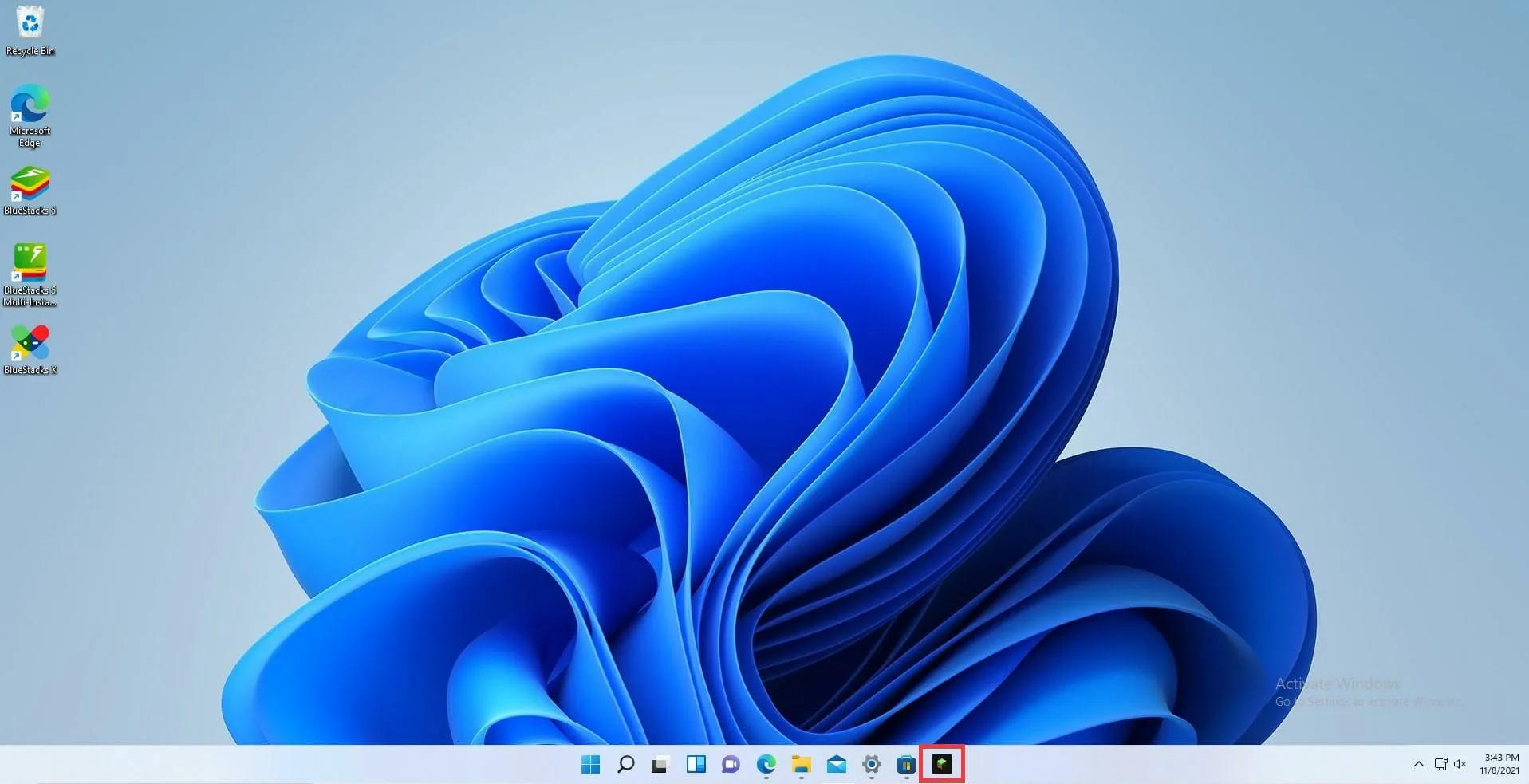
- 啟動器打開後,從“播放”按鈕旁邊的下拉菜單中選擇“最新版本” 。
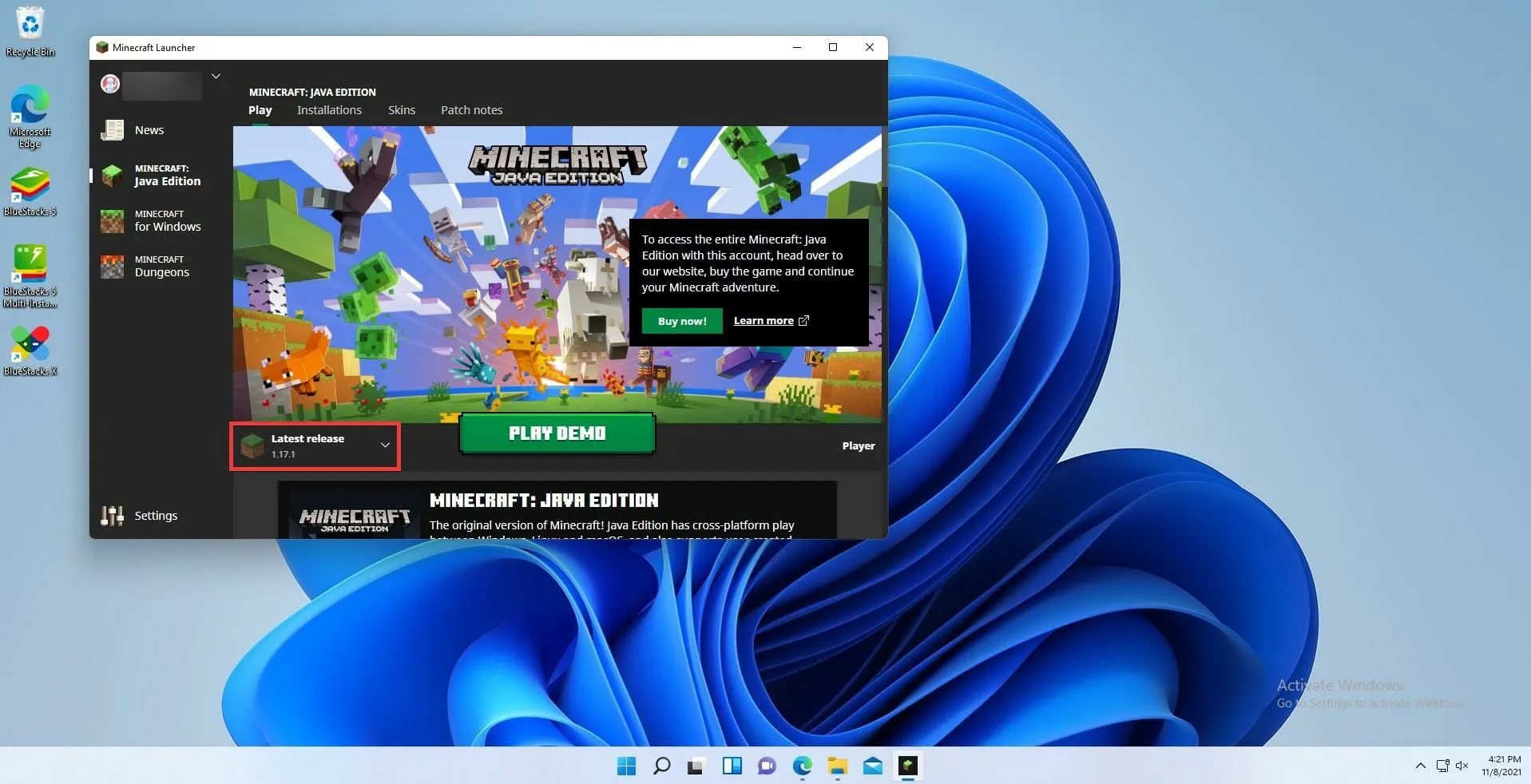
- 選擇最新的發行版本。
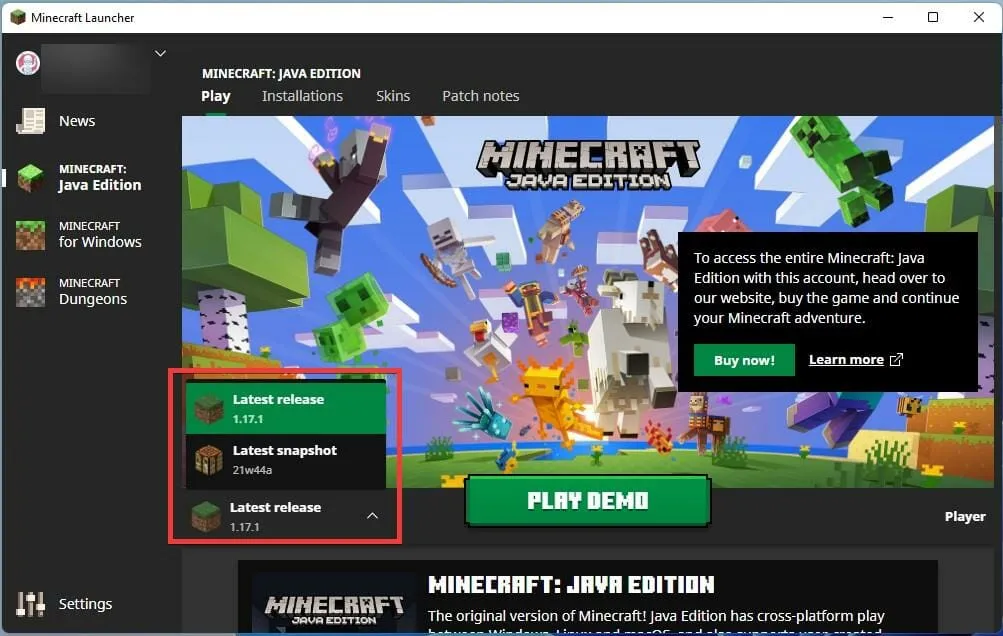
- 選擇此選項後,遊戲將自動更新並安裝任何更改(如果有)。
重新安裝 Minecraft Java 版
- 要卸載 Minecraft:Java 版,請轉到“設置”菜單。
- 選擇應用程序選項卡。
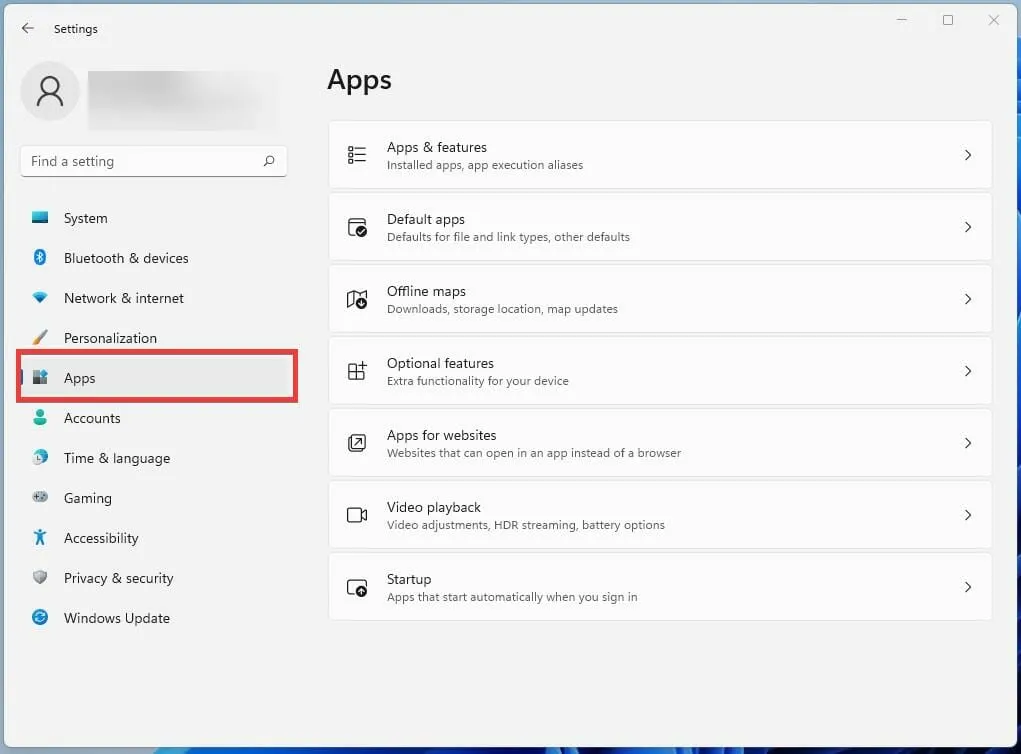
- 然後打開應用程序和功能選項卡。
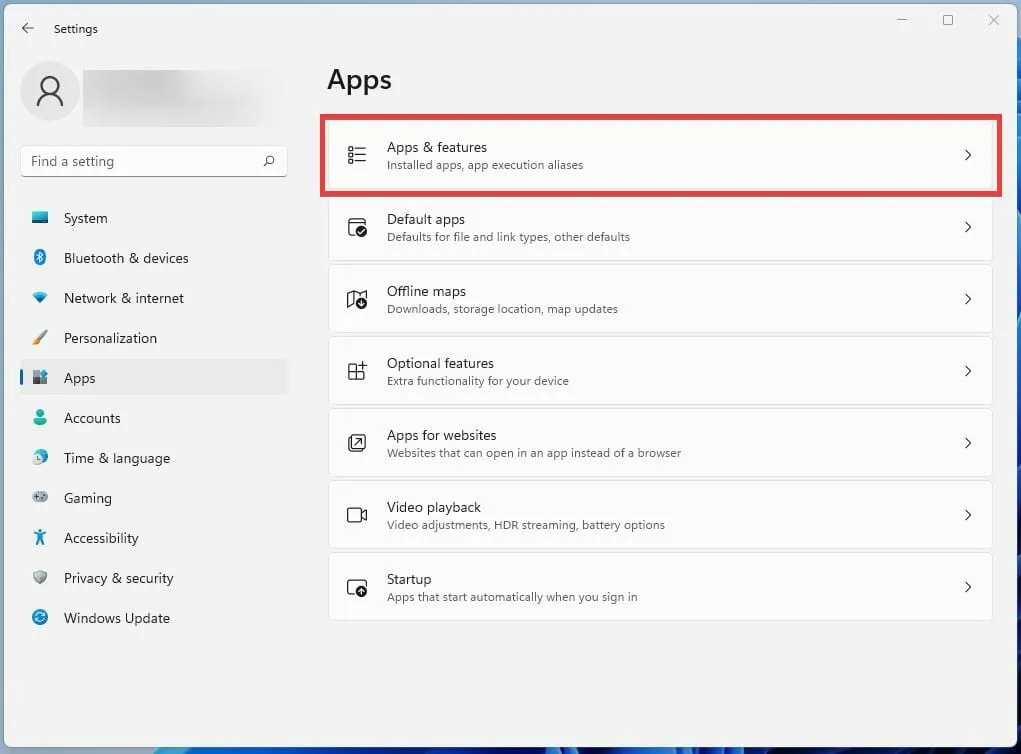
- 在應用和功能設置中,在應用列表中找到Minecraft Launcher 。
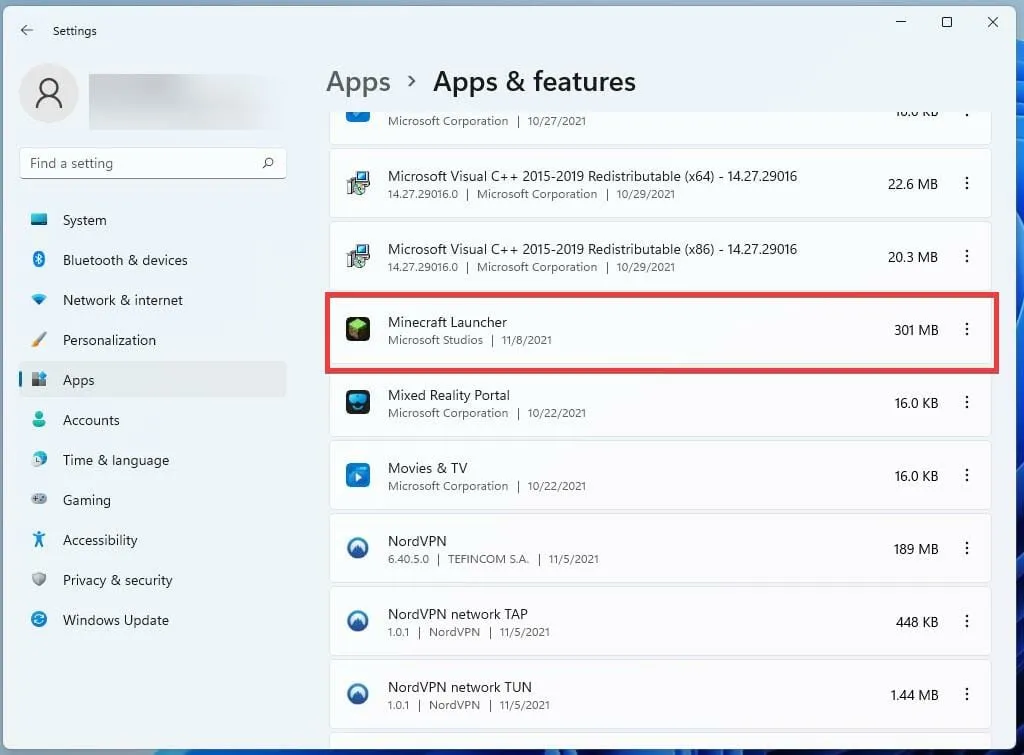
- 然後,單擊三點按鈕,然後選擇“卸載”以刪除遊戲。
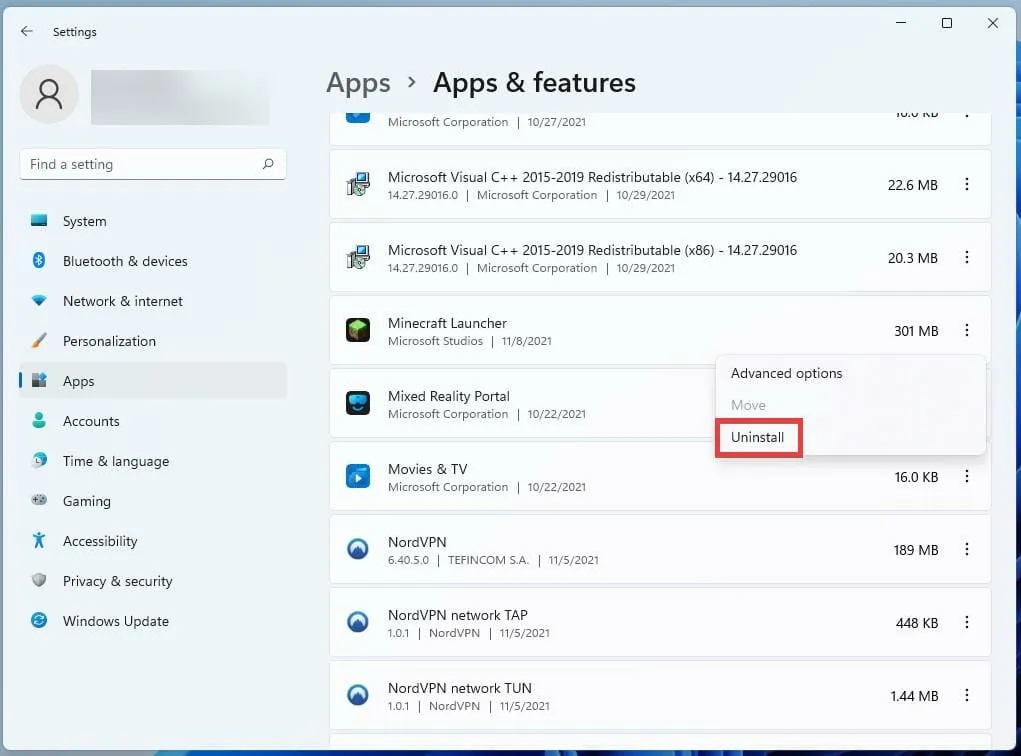
- 卸載後,首先單擊底部的“開始”圖標以重新啟動計算機。
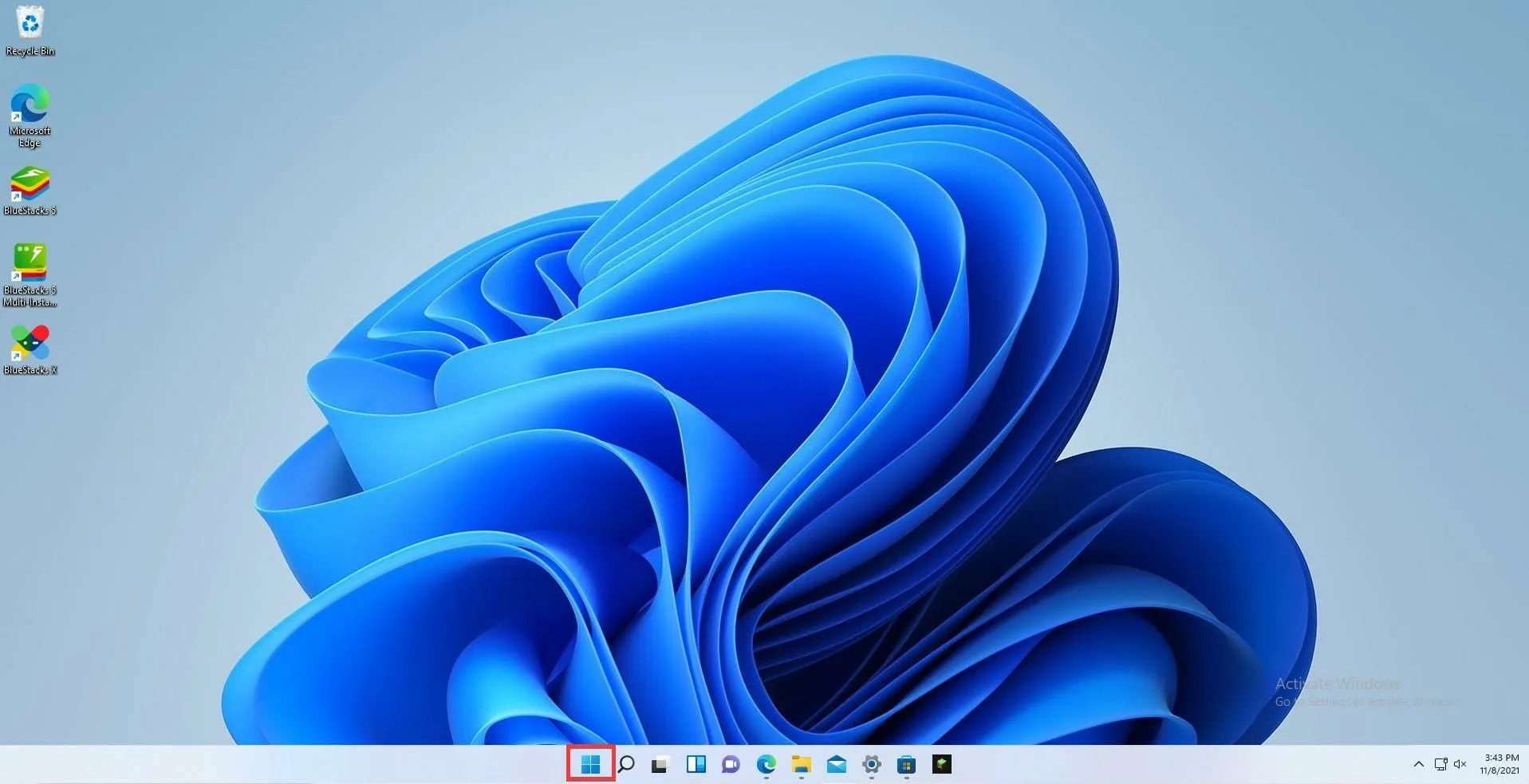
- 單擊電源按鈕並選擇重新啟動選項。
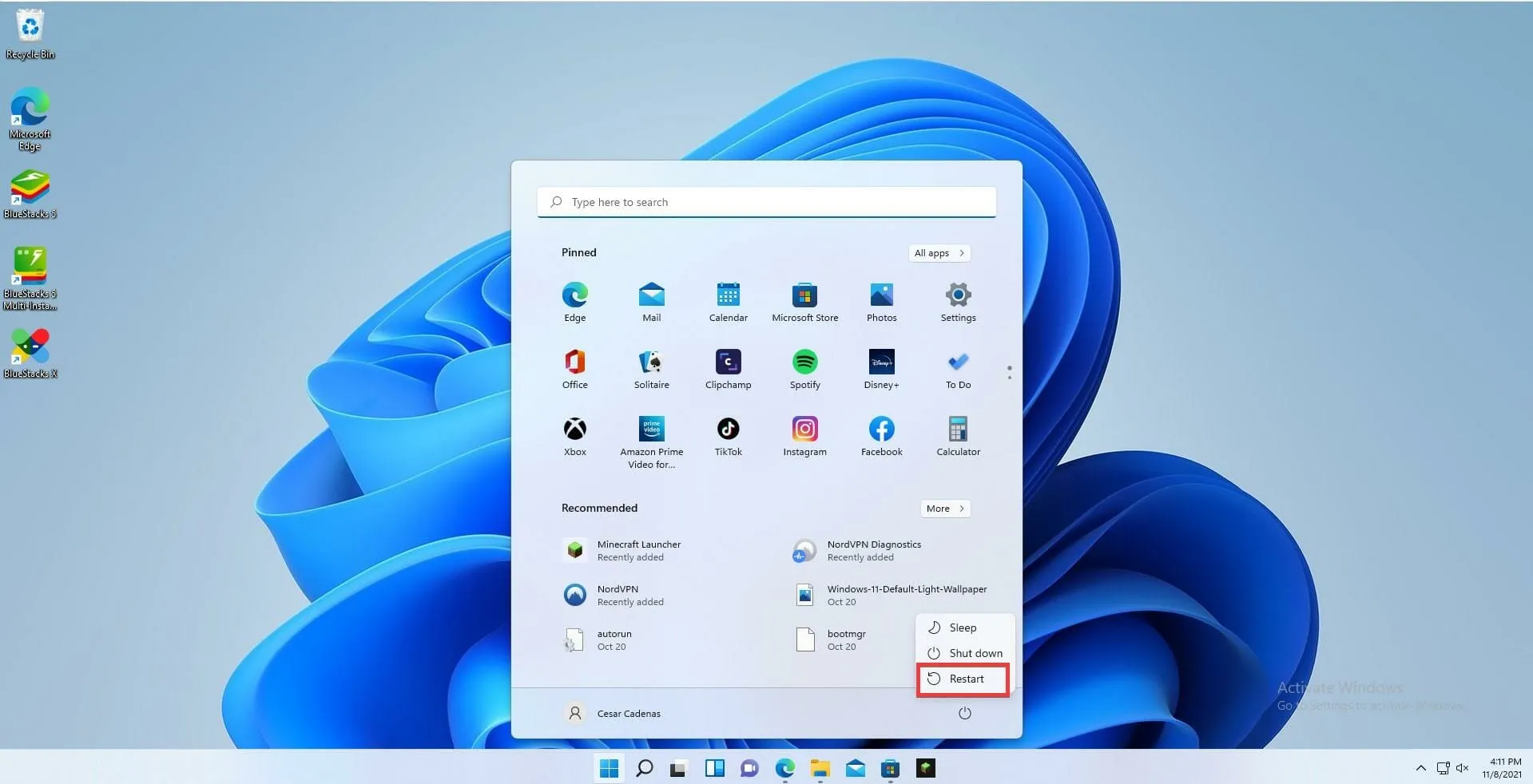
- 重新啟動後,再次下載 Minecraft Launcher。
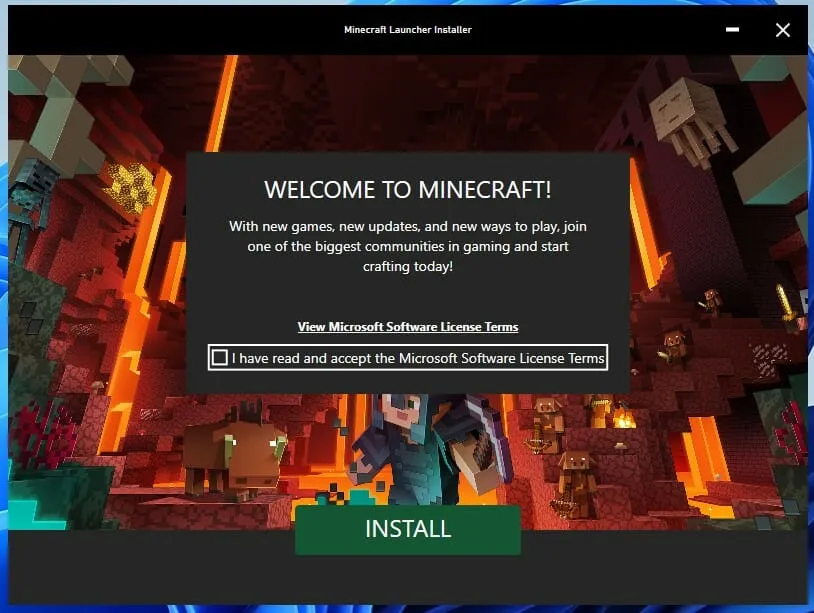
- 打開 Minecraft 啟動器並登錄到您的 Minecraft 帳戶。
- 單擊“播放”按鈕安裝最新版本的遊戲。啟動器將自動下載並安裝最新版本的 Minecraft。
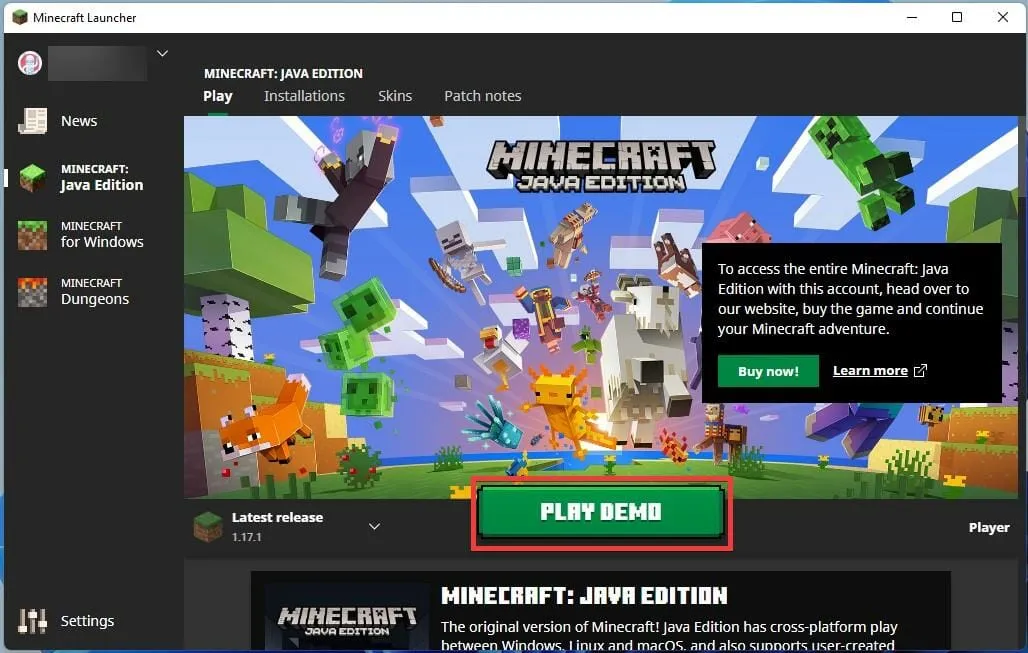
如果我在更新 Minecraft 時收到錯誤消息怎麼辦?
有時,您可能會在嘗試更新時收到一條錯誤消息,提示“再試一次,出了點問題”。我的世界。這可能與 Windows 更新問題有關。要停止該錯誤,您需要安裝最新的 Windows 11 更新
您可以通過轉到“設置”菜單並向下滾動到左側面板底部的“Windows 更新”來執行此操作。單擊檢查更新並查看當前是否有可用的內容。如果有,請單擊“立即下載”按鈕。重新啟動您的 PC 並再次更新 Minecraft;現在應該工作了。
微軟似乎為 Windows 11 上的視頻遊戲提供了很多支持。該操作系統通過更有效地利用其資源和內存(每秒轉換為更多幀數)來帶來更流暢的遊戲體驗。
Xbox Game Pass 還在 Windows 11 上獲得大量支持,並且那裡有一些獨家交易肯定會讓任何遊戲玩家開心。如果不提及 Android 應用程序,就不能談論 Windows 11 上的遊戲。
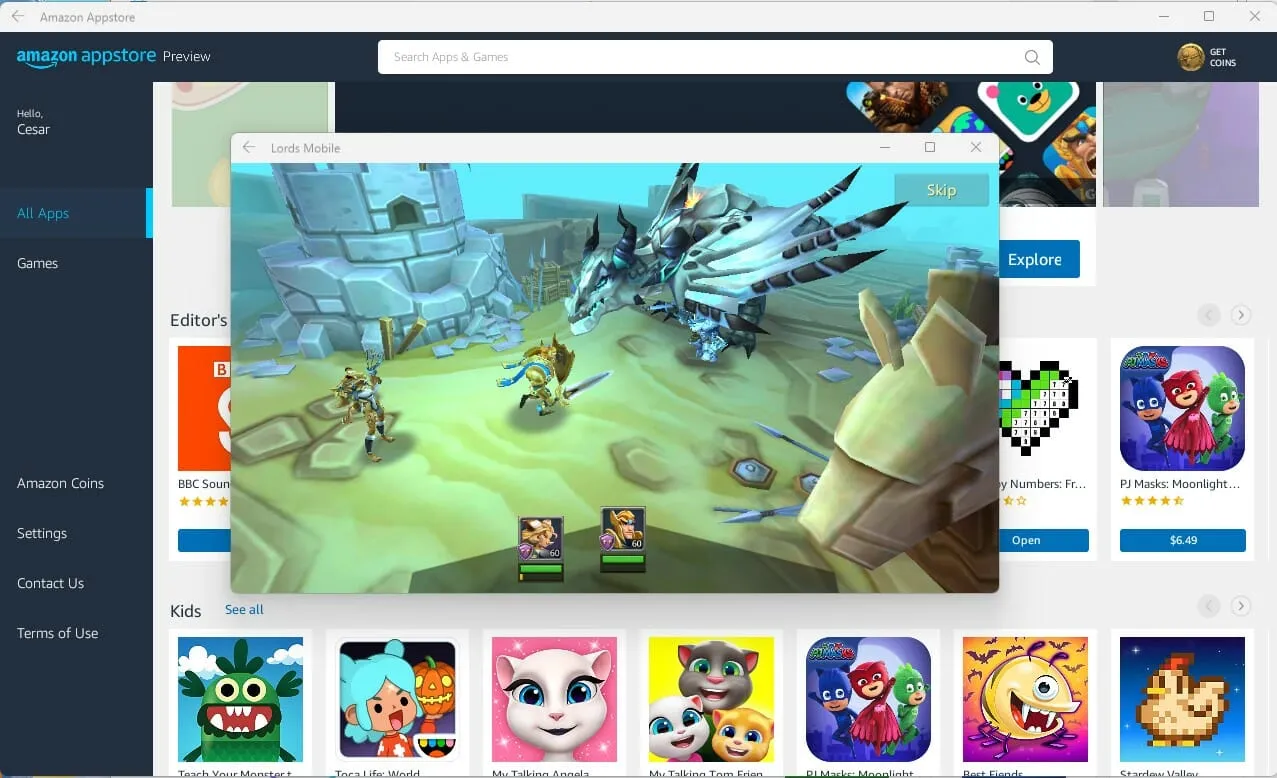
如果您曾經想在 PC 上嘗試 Android 遊戲,現在是您使用 Android 應用測試版的機會。但是,您需要成為 Windows 預覽體驗計劃的成員。
如果您對 Minecraft 更新有任何疑問,請隨時在下方發表評論。請隨時就您希望查看的指南或有關其他 Windows 11 功能的信息發表評論。



發佈留言